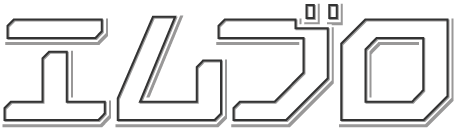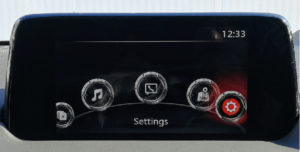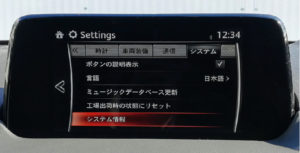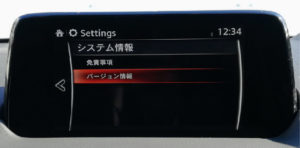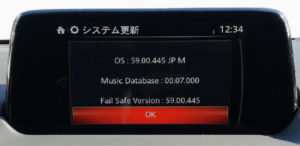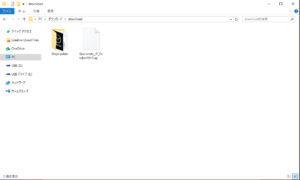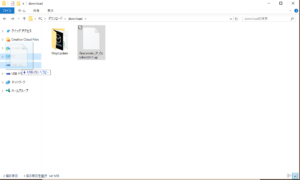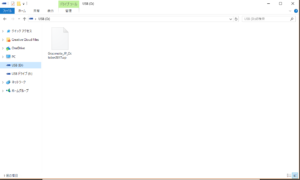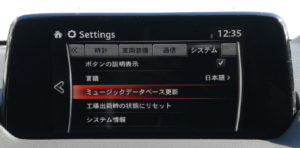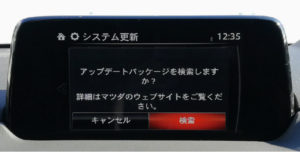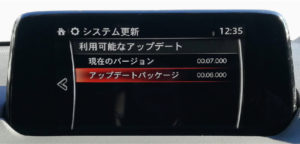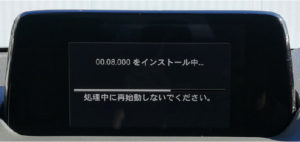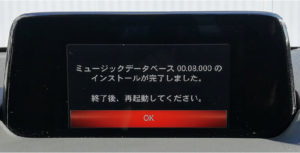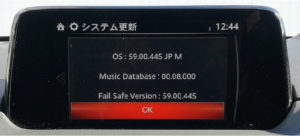Warning: Undefined array key 3 in /home/c3294606/public_html/mzcarblog.com/wp-content/themes/sango-theme-poripu/library/functions/prp_content.php on line 18
Warning: Undefined array key 4 in /home/c3294606/public_html/mzcarblog.com/wp-content/themes/sango-theme-poripu/library/functions/prp_content.php on line 21
Warning: Undefined array key 3 in /home/c3294606/public_html/mzcarblog.com/wp-content/themes/sango-theme-poripu/library/functions/prp_content.php on line 30
Warning: Undefined array key 4 in /home/c3294606/public_html/mzcarblog.com/wp-content/themes/sango-theme-poripu/library/functions/prp_content.php on line 33
Warning: Undefined array key 3 in /home/c3294606/public_html/mzcarblog.com/wp-content/themes/sango-theme-poripu/library/functions/prp_content.php on line 18
Warning: Undefined array key 4 in /home/c3294606/public_html/mzcarblog.com/wp-content/themes/sango-theme-poripu/library/functions/prp_content.php on line 21
Warning: Undefined array key 3 in /home/c3294606/public_html/mzcarblog.com/wp-content/themes/sango-theme-poripu/library/functions/prp_content.php on line 30
Warning: Undefined array key 4 in /home/c3294606/public_html/mzcarblog.com/wp-content/themes/sango-theme-poripu/library/functions/prp_content.php on line 33
マツダコネクトの地図データの更新に続き、GRACENOTEのメディアデータベースの更新を発見したので、今回はGRACENOTEのメディアデータベースを更新したいと思います。
 ソウル
ソウル
 マシン
マシン
表示するための情報が入っているのがメディアデータベースなんだ。
更新も難しくないから自分でできるはずだよ。今日は更新手順を解説するね。
コンテンツ
GRACENOTE メディアデータベースってなに?
GRACENOTEはメディアデータベースを使用し、オーディオ再生時に表示される楽曲情報やアルバムアートをマツダコネクト画面に表示させる役割を持ちます。
簡単に言うと、CDを入れた時にアーティスト名や曲名が表示されますよね?その楽曲名などを表示するための情報が格納されているのデータベースが GRACENOTE メディアデータベース です。要は最近発表された新しい楽曲も表示できるようになるよってことです。
ナビゲーションの地図データ同様に更新することで、システムを最新の状態に保つことができます。
更新手順
地図データの更新と同様に決して難しいものではありません。地図データの更新よりシンプルでわかりやすいかもしれません。
- PC
- USBメモリ
- インターネット環境
Ⅰ.USBメモリーを用意します。
PCに挿入します。
Ⅱ.WEBサイトから更新用データベースをダウンロードします。
WEBサイトはコチラ
http://infotainment.mazdahandsfree.com/howto-manageupdates?language=jp-JP
ダウンロードはコチラ
https://s3.amazonaws.com/visteon/public-gracenote/Gracenote_JP_October2017.up
指定のフォルダーに〈Gracenote_JP_October2017.up〉というファイルが保存されます。
ダウンロードしたファイルをUSBメモリーへコピーします。
コピーしたらUSBメモリーをPCから取り出します。
Ⅰ.エンジンをかけマツダコネクトを起動します。
PCから取り出したUSBメモリーを車両のUSBポートに挿入します。(ポートはどちらでも可)
Ⅱ.マツダコネクトの操作
〈Settings〉
〈システム〉→〈ミュージックデータベース〉
〈検索〉
〈アップデートパッケージ〉
〈インストール〉
更新がスタートします。更新中はエンジンを切らないように気をつけましょう。(約10分)
更新が終了すると画面が変わります。〈OK〉を選択すると自動でマツダコネクトが再起動します。(エンジンを切る必要はありません)
Music Databaseのバージョンが[00.08.000]に更新されました。
更新時間
マツダコネクトの更新は10分もかからずに終了します。前後の手順も含め15分程度あればできると思います。
ダウンロードやUSBメモリーの準備も慣れている方であれば5分も必要ないでしょう。
まとめ
 ソウル
ソウル
 マシン
マシン
メディアデータベースを更新したからと言って何か便利になるわけではありません。
CDをで音楽を聴く人にとっては、曲名やアーティスト名が表示される楽曲が増えるので便利な面はあるかもしれませんが、CDを使わない人には殆ど意味がありません。
USBメモリーに保存した楽曲データには、今回のメディアデータベースの更新は意味がありませんからね。USBメモリーに保存した音楽データでも今回の更新データが適応されアルバムアートが表示されるようになると良かったのですが・・・ダメでした。
もちろん、USBメモリーに楽曲データと一緒にアルバムアートを保存すれば表示されるのですが、データの保存も面倒ですからね。
自宅で更新できない人はディーラーで更新してもらえるかもしれないので一度問い合わせてみましょう。点検などと同時であれば無料でやってくれると思います。
というわけで、CDで音楽を聴く人には今まで表示されなかった楽曲が表示されるようになるかもしれないので更新してみる価値はありそうですが、CDを使わない人にとっては、あまり意味がないGRACENOTEのメディアデータベース更新のお話でした。

Amazonギフト券にチャージして購入すれば
チャージ毎に最大2.5%還元!
Amazonでのお買い物はギフト券にチャージ(入金)して購入するのがおすすめ!
チャージする度に、チャージ額の最大2.5%分のAmazonポイントが貯まり、お買い物をしてさらにポイントをGETすることができます。
Amazonでクルマ用品を購入するなら上手に活用しよう!